Como desativar o acesso rápido no Windows 10 File Explorer
Microsoft Windows 10 / / March 18, 2020
O Windows 10 possui vários novos recursos, um dos quais no File Explorer e chamado Acesso Rápido. Essa é a visualização que ela abre por padrão para acesso rápido aos arquivos usados com freqüência.
O Windows 10 apresenta uma infinidade de novas opções em comparação com as versões anteriores. Um deles está no File Explorer e chamado Acesso rápido. Ele substitui os Favoritos no painel de navegação do Explorador de Arquivos, que permite acessar arquivos e pastas usados com freqüência.
Uma coisa que você talvez não goste é que ela abre para o Acesso Rápido por padrão sempre que você abre o Gerenciador de Arquivos. A seguir, veja como desativar o Acesso rápido, se você não é um fã dele que exibe seu trabalho recente e prefere que seja aberto à visualização familiar Este PC.
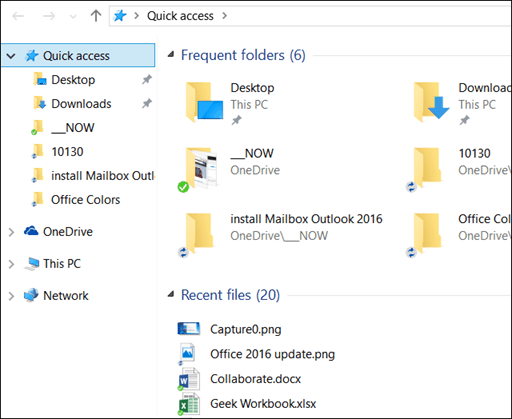
Desativar o Acesso Rápido do Windows 10
Primeiro, você precisa acessar as opções de pasta abrindo o menu Iniciar e tipo: opções de Pasta na caixa de pesquisa Cortana e selecione Opções do Explorador de Arquivos na parte superior.
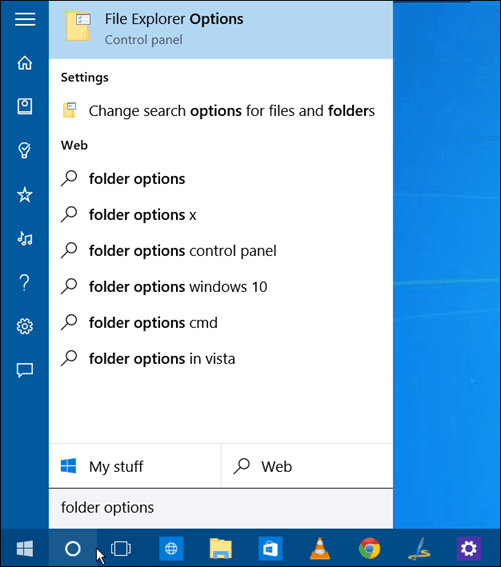
Ou você pode abrir o Gerenciador de Arquivos, clique na guia Exibir e, em seguida, Opções> Alterar opções de pasta e pesquisa.
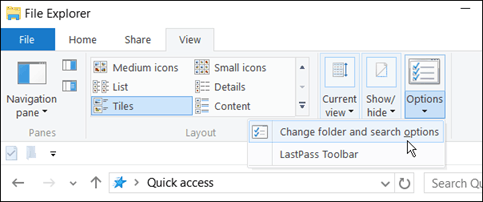
De qualquer maneira, as janelas de Opções de Pastas serão abertas. A partir daí, mude o Abra o File Explorer para suspenso para Este PC e clique em OK
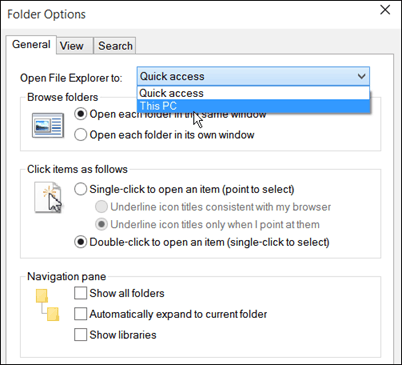
Agora, quando você abrir o File Explorer, verá o PC View familiar ao qual estava acostumado nas versões anteriores do Windows.
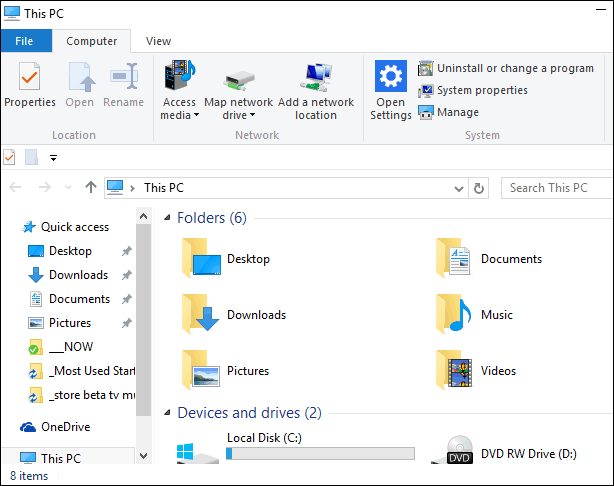
Método de Registro
Você também pode desativar o Acesso rápido, ajustando o Registro também. Isso fornecerá os mesmos resultados mostrados acima, abrindo o File Explorer em Meu PC - que é a maneira mais fácil. Mas algumas pessoas gostam de seguir a rota do Registro, então pensamos em incluí-la aqui. Obviamente, antes de fazer isso, certifique-se de faça backup do registro primeiro ou crie um ponto de restauração no caso de algo dar errado.
Tipo: regedit na caixa de pesquisa Cortana e pressione Enter.
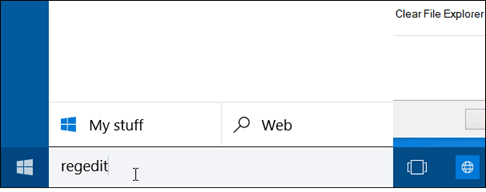
Navegue para: HKEY_CURRENT_USER \ Software \ Microsoft \ Windows \ CurrentVersion \ Explorer \ Advanced.
E no painel direito, clique duas vezes LaunchTo e altere seus dados de valor para zero. Agora abra o File Explorer e você verá que ele se abre para Este PC.

Pessoalmente, considero o Acesso rápido um recurso benéfico. Isso economiza muito tempo, sem ter que vasculhar vários diretórios para encontrar o que eu preciso. Você também pode fixar as pastas freqüentes no Start, o que também é benéfico.
Qual a sua opinião sobre o novo recurso Acesso Rápido no Windows 10 - Ame-o ou odeie-o? Deixe um comentário abaixo e deixe-nos saber seus pensamentos. Ou, como sempre, você pode participar de discussões mais aprofundadas no Fóruns do Windows 10.



